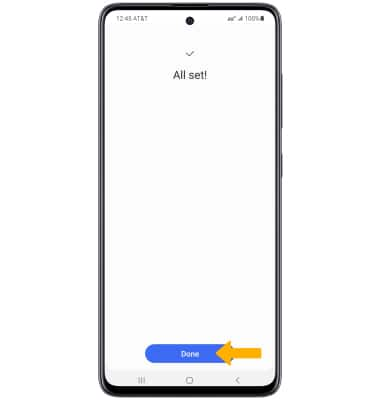En este tutorial, aprenderás a hacer lo siguiente:
• Obtener acceso a Samsung Smart Switch Mobile
• Transferir contenido con la aplicación Samsung Smart Switch Mobile
Obtener acceso a Samsung Smart Switch Mobile
1. Desde la pantalla principal, desliza hacia arriba desde el centro de la pantalla para acceder a la bandeja de aplicaciones.
2. Selecciona la carpeta Samsung, luego selecciona la ![]() aplicación Samsung Smart Switch.
aplicación Samsung Smart Switch.
Transferir contenido con la aplicación Samsung Smart Switch Mobile
1. Revisa los términos y condiciones, luego selecciona Continue.
Importante: si usas Samsung Smart Switch por primera vez, debe otorgar permiso a Smart Switch para acceder al teléfono, contactos, calendario, mensajes de texto, almacenamiento, micrófono y ubicación. Desde la pantalla de permisos, selecciona Allow.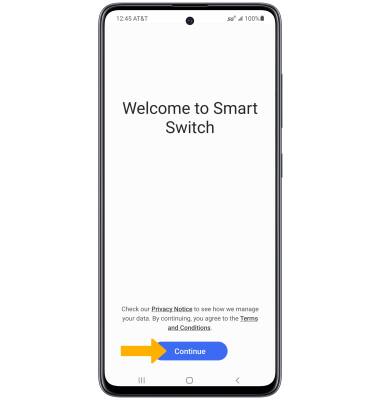
2. Para transferir tu contenido desde tu dispositivo anterior al nuevo, selecciona Receive data.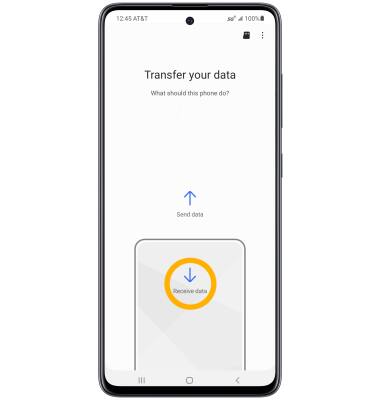
3. Selecciona el tipo de dispositivo usado.
Importante: Verás una indicación para iniciar sesión si seleccionas iPhone/iPad.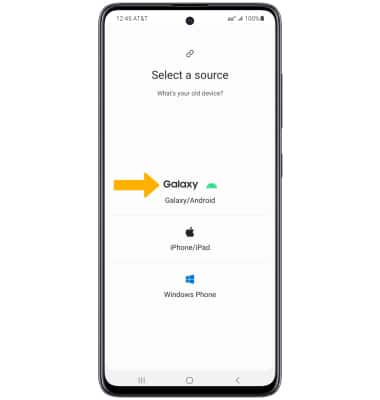
4. Selecciona Cable o Wireless. Para conectar con un cable USB, debes tener un adaptador y cable USB. Para conectar de manera inalámbrica, ambos dispositivos deben estar conectados a la misma red Wi-Fi.
Nota: para esta demostración, se eligió Wireless.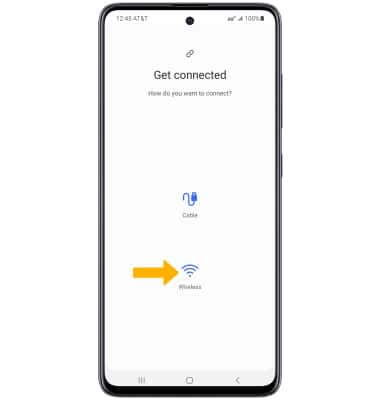
5. Asegúrate de que Smart Switch esté instalado en el dispositivo usado. Selecciona Send data en el dispositivo anterior. Los dispositivos se conectarán automáticamente.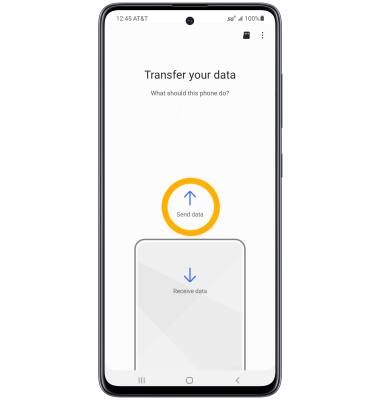
6. Selecciona Allow en el dispositivo viejo.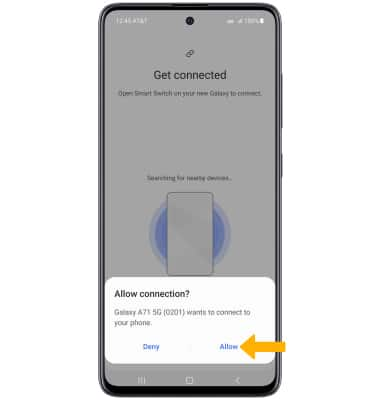
7. Ahora los dispositivos están conectados. En el nuevo dispositivo, selecciona el contenido que desees trasladar a tu nuevo dispositivo, luego selecciona Transfer.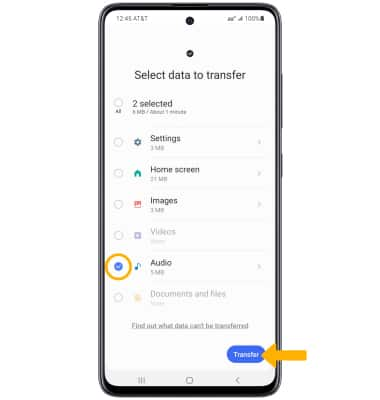
8. Selecciona Done cuando se complete la transferencia del contenido.
Importante: Visita samsung.com/smartswitch para obtener más información sobre cómo usar tu PC o Mac.